win7如何添加网络共享打印机 win7怎么连接局域网中共享的打印机
win7如何添加网络共享打印机,在现代社会中打印机已经成为我们工作和学习中不可或缺的一部分,当我们需要使用局域网中共享的打印机时,我们可能会面临一些困惑和挑战。幸运的是对于使用Windows 7操作系统的用户来说,添加网络共享打印机或连接局域网中共享的打印机并不是一件复杂的任务。本文将介绍一些简单的步骤和技巧,帮助您顺利完成这些操作。无论是在家庭网络环境中还是在办公场所,这些方法都将帮助您轻松连接共享打印机,提高工作效率。
具体步骤:
1.点按任务栏的win键,在“开始菜单”中选择“设备和打印机”。
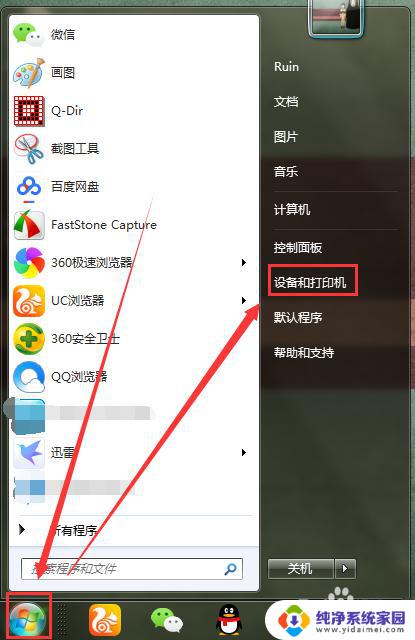
2.然后点击“添加打印机”。
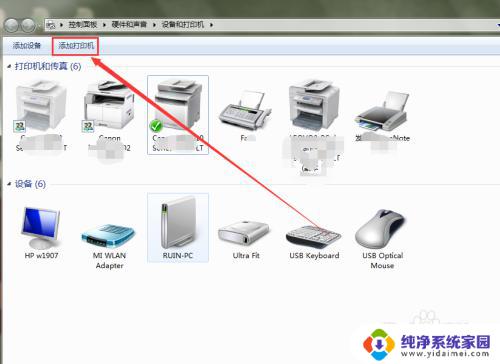
3.在“添加打印机”对话框点击“添加网络、无线或Bluetooth打印机”。
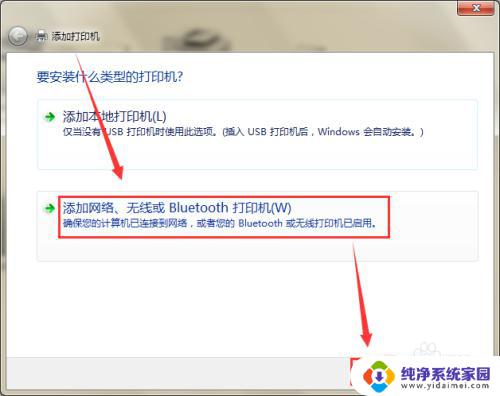
4.系统就会自动在局域网中检索已经被共享出来的打印机列表了,选中指定的打印机。点击“下一步”。
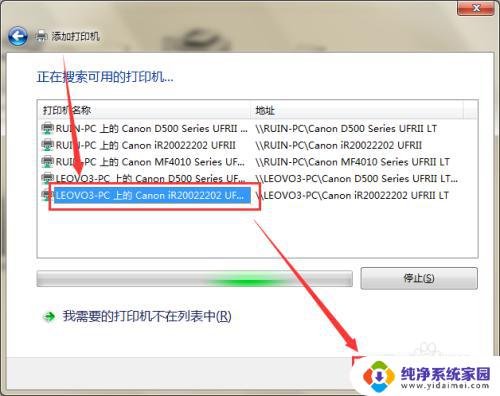
5.如图,该打印机已经被添加到我的电脑里面了。注:部分电脑还需要安装和打印机对应型号的驱动程序。
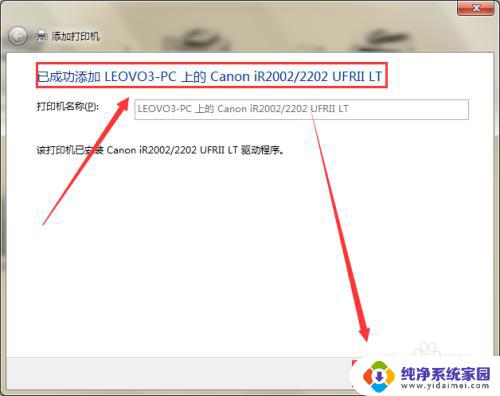
6.点击下一步,可以选择是否把刚刚添加的打印机设置为默认打印机。同时还可以打印一张测试页,测试是否成功连接。
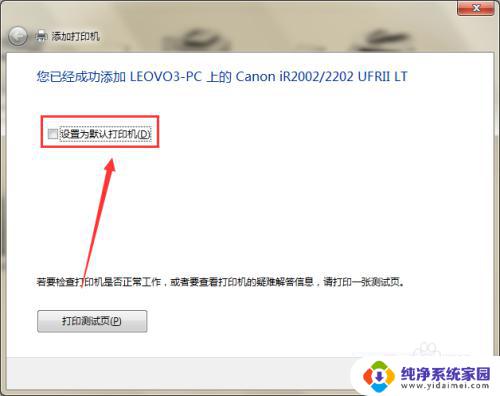
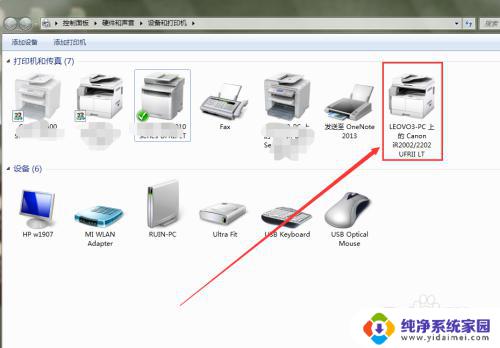
7.如果在上面系统自动检索的列表中找不到需要的打印机,就点击下面的“我需要的打印机不在列表中”。
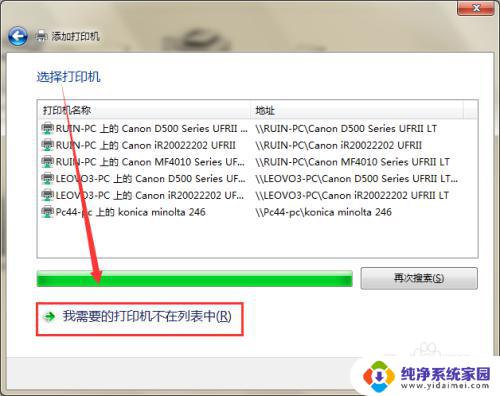
8.点选“浏览打印机”,然后点击“下一步”。
在弹出的窗口中找到共享打印机的计算机名称,就能找到那台被共享的打印机了。注:有时候是因为打印机未被共享,所以才找不到的。
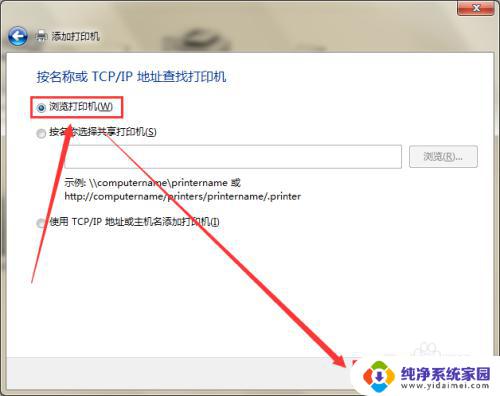
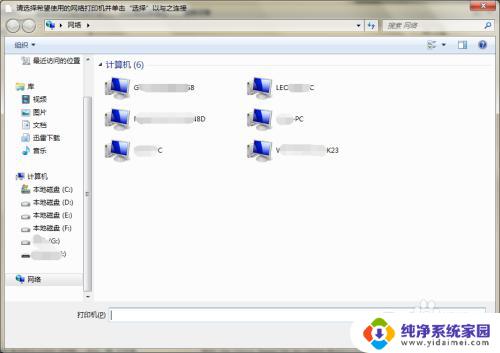
以上就是如何在Win7中添加网络共享打印机的全部内容,如果您遇到此类问题,可以按照本文的操作进行解决,非常简单快捷,一步到位。
win7如何添加网络共享打印机 win7怎么连接局域网中共享的打印机相关教程
- win7添加共享打印机 win7在局域网中如何共享打印机
- win7局域网共享打印机怎么连接 win7如何在局域网中添加共享打印机
- xp连接win7打印机共享 xp和win7系统如何配置网络打印机共享
- win7局域网共享0x0000011b Win7连接共享打印机报错0x0000011b的解决方案
- win7怎么连接别人的共享打印机 win7如何连接共享打印机
- win7连xp共享打印机 xp和win7系统如何设置局域网共享打印机
- w7网络打印机共享设置方法 Win7如何设置共享打印机
- win7怎么连接共享打印机 win7连接共享打印机教程
- w7系统连接网络打印机 win7共享打印机连接教程
- win7怎么连共享打印机 win7共享打印机连接步骤
- win7怎么查看蓝牙设备 电脑如何确认是否有蓝牙功能
- 电脑windows7蓝牙在哪里打开 win7电脑蓝牙功能怎么开启
- windows 激活 win7 Windows7专业版系统永久激活教程
- windows7怎么设置自动登出 win7系统自动登录设置方法
- win7连11打印机 win7系统连接打印机步骤
- win7 0x0000007c Windows无法连接打印机错误0x0000007c解决步骤